Oglądanie materiałów Apple TV w aplikacji Apple TV na urządzeniu Android
Karta Apple TV w aplikacji Apple TV daje łatwy dostęp do Apple TV, czyli opartej na subskrypcji usługi odtwarzania strumieniowego, oferującej produkcje Apple Originals — nagradzane filmy i seriale, poruszające dramaty, przełomowe filmy dokumentalne, rozrywkę dla dzieci, komedie i nie tylko.
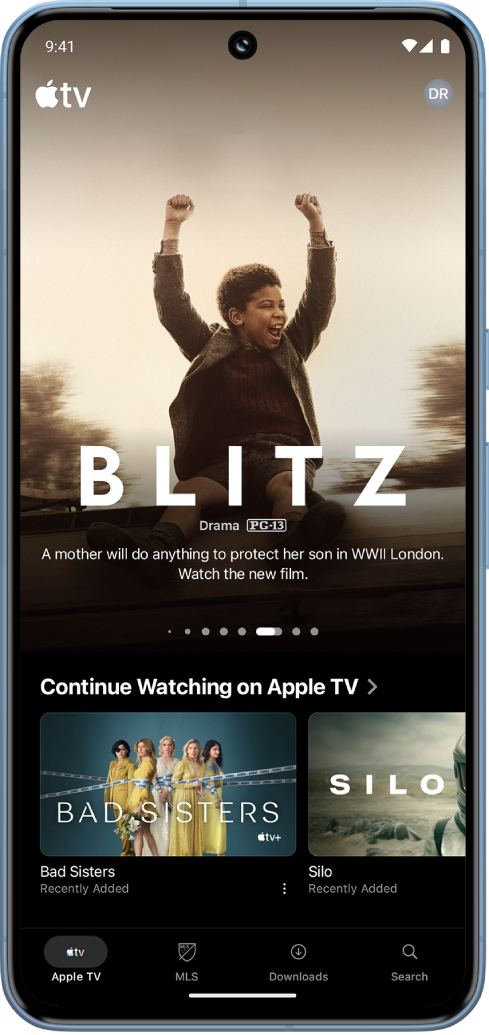
Uwaga: Apple TV wymaga subskrypcji.
Odtwarzanie programu lub filmu Apple TV
Przejdź do aplikacji Apple TV
 na urządzeniu Android.
na urządzeniu Android.Stuknij w Apple TV na dole ekranu, a następnie wykonaj jedną z następujących czynności:
Stuknij w rzecz w wierszu Oglądaj dalej, aby natychmiast kontynuować od ostatniego miejsca.
Przewiń w dół, aby wyświetlić więcej wierszy, a następnie stuknij w rzecz, którą chcesz obejrzeć. Po otwarciu strony danej rzeczy stuknij w przycisk odtwarzania (jeśli jest dostępny) albo stuknij w konkretny odcinek lub zwiastun, który chcesz obejrzeć.
Uwaga: Jeśli oglądasz program TV, odtwarzanie jest rozpoczynane od miejsca, w którym zostało przerwane (lub od początku, jeśli odcinek nie był wcześniej odtwarzany). Stuknij w inny odcinek pod przyciskiem odtwarzania, aby zacząć go odtwarzać, albo w numer sezonu, aby przeglądać odcinki innego sezonu (jeśli program ma wiele sezonów).
Jeśli nie widzisz przycisku odtwarzania, obejrzenie danej rzeczy może wymagać subskrypcji Apple TV. Jeśli rzecz nie została jeszcze udostępniona, możesz dodać ją do listy Do obejrzenia w celu obejrzenia w późniejszym terminie.
Przeglądanie zbiorów, spersonalizowanych rekomendacji i nie tylko
Przejdź do aplikacji Apple TV
 na urządzeniu Android.
na urządzeniu Android.Stuknij w Apple TV na dole ekranu, a następnie wykonaj jedną z następujących czynności:
Aby przeglądać polecane pozycje, przesuń palcem w lewo u góry ekranu.
Przewiń w dół, aby zobaczyć najpopularniejsze rzeczy, nowe wydania, wyselekcjonowane zbiory oraz spersonalizowane rekomendacje.
Porada: Stuknij w tytuł wiersza, aby wyświetlić wszystkie rzeczy w tej kategorii lub wyświetlić więcej informacji o zbiorze.
Stuknij w film lub program TV, aby wyświetlić więcej informacji, lub stuknij i przytrzymaj, aby wyświetlić więcej opcji.
Porada: Aby udostępnić film lub program TV, stuknij w niego i przytrzymaj, a następnie stuknij w Udostępnij film, Udostępnij odcinek lub Udostępnij program i wybierz opcję udostępniania.
Wyświetlanie dodatkowych informacji na temat programu lub filmu Apple TV
Przejdź do aplikacji Apple TV
 na urządzeniu Android.
na urządzeniu Android.Stuknij w Apple TV na dole ekranu, a następnie wykonaj dowolną z następujących czynności:
Przeglądaj polecane pozycje u góry ekranu, a następnie stuknij w jedną z nich, aby wyświetlić informacje dotyczące sposobu oglądania.
Stuknij w
 obok filmu lub programu TV w wierszu Oglądaj dalej, a następnie stuknij w Idź do filmu, Idź do odcinka lub Idź do programu.
obok filmu lub programu TV w wierszu Oglądaj dalej, a następnie stuknij w Idź do filmu, Idź do odcinka lub Idź do programu.Przewiń w dół, aby wyświetlić więcej wierszy, a następnie stuknij w film lub program TV, aby zobaczyć więcej informacji.
Po otwarciu strony programu TV lub filmu możesz rozpocząć jego odtwarzanie (jeśli jest możliwe), pobrać go, dodać go do listy Do obejrzenia lub przewinąć w dół, aby wyświetlić określone odcinki, zwiastuny, powiązane rzeczy i dodatkowe szczegóły.
Gdy skończysz, stuknij w
 , aby wrócić do poprzedniego ekranu.
, aby wrócić do poprzedniego ekranu.
Dodawanie lub usuwanie rzeczy z listy Do obejrzenia
Filmy i programy TV dodane do listy Do obejrzenia są wyświetlane w wierszach Oglądaj dalej i Do obejrzenia.
Przejdź do aplikacji Apple TV
 na urządzeniu Android.
na urządzeniu Android.Stuknij w Apple TV na dole ekranu, a następnie wykonaj jedną z następujących czynności:
Dodawanie rzeczy do listy Do obejrzenia: Stuknij i przytrzymaj film lub program TV, a po wyświetleniu menu stuknij w Dodaj do listy Do obejrzenia.
Usuwanie rzeczy ze swojej listy Do obejrzenia: Stuknij i przytrzymaj film lub program TV w wierszu Oglądaj dalej lub Do obejrzenia, a po wyświetleniu menu stuknij w Usuń z listy Do obejrzenia.
Porada: Jeśli wyświetlana jest strona filmu lub programu TV, możesz dodać tę rzecz do listy Do obejrzenia, stukając w
 w prawym górnym rogu. Jeśli rzecz jest już na Twojej liście Do obejrzenia, stuknij w
w prawym górnym rogu. Jeśli rzecz jest już na Twojej liście Do obejrzenia, stuknij w  , aby ją usunąć.
, aby ją usunąć.
Uwaga: Dostępność usługi Apple TV może zależeć od kraju i regionu. Zapoznaj się z artykułem Wsparcia Apple Dostępność usług Apple Media.